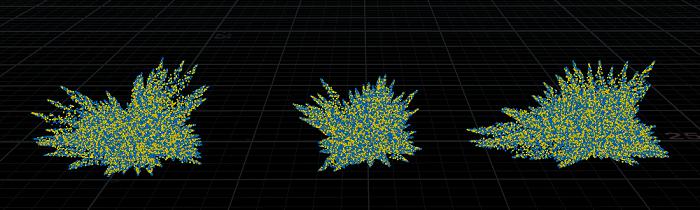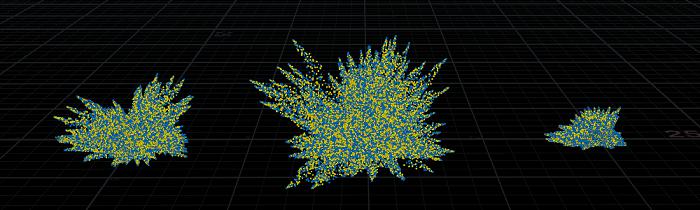| On this page |

ソーシング ¶
Pyro Burst Sourceノードは、爆発の核心部となるソースを作成し、その爆発のルックの形を定義することができます。
コアポイントを選択するのかどうか、もしポイントを選択しなかった場合はポイントをソースとして作成します。
次に、爆発の中心から外側に向かって円錐形の軌道(トレイル)を生成します。
Note
Pyroソースパラメータはアトリビュートで制御されるので、入力ポイントをアニメーションさせないでください。
| To... | Do this |
|---|---|
|
どれほどの大きさの爆発を生成するのか設定する |
Burst Shape タブの Initial Size パラメータを増減します。 |
|
爆発の方向を変更する |
Burst Shape タブの Direction パラメータのx/y/zコンポーネントを変更します。 |
|
爆発の軌道の数を増やす/減らす |
Burst Shape タブの Number of Trailings パラメータを増減します。 |
|
パーティクルスケールを変更する |
Burst Shape タブの Trailing Separation パラメータを増減します。 |
|
バースト(爆幕)を引き起こす時期を延ばす |
Burst Animation タブの Start Frame を設定します。 デフォルトでは、バースト(爆幕)はフレーム1で開始されます。 |
|
複数バースト(爆幕)を作成する |
|
|
複数バースト(爆幕)のサイズと形状をランダムにする |
|
|
バースト(爆幕)のサイズと形状を制御する |
Burst Shape タブの Initial Size パラメータの右側にある Note 別の方法として、手動で |
|
爆発が広がる速さと持続時間を制御する |
Burst Animation タブのコントロールを使用します。 Expansion Over Duration Ramp は、爆発が速くまたは遅く広がる時期を制御します。 例えば、爆発を遅く開始してから速く広がらせることができます。逆も然り。 |
爆発のタイプ ¶
-
単発の爆発:
-
Single Burst メソッドは、1個の入力ポイントを使用してバーストを生成します。これは、単発の火の玉や小さな爆発を生成するのに使用します。
-
Multi Burst メソッドは、複数個の入力ポイント(3から4個のポイントを推奨)を使用して複数のバーストを生成して、単発の爆発を生成します。 これらの入力ポイントは、お互いに比較的近い距離内に散布させ、さらに、すべてのバーストが同時に発動されないように
startframe値を数フレーム分ずらしてください。Single Burst との比較。このメソッドでは、もっと面白い爆発形状を生成することができます。
-
-
連続の爆発:
-
Consecutive Multi Burst メソッドは、複数体のポイント群を使用して、それぞれの爆発を表現します。 各ポイント群には、 Multi Burst メソッドと同様に3から4個のポイントを含めてください。 各ポイント群の平均の
startframeアトリビュート値が爆発が開始される時間を可変させるのですが、そのポイント群内のポイントのstartframeアトリビュート値は、お互いに数フレーム分しか違いがない非常に近しい値にしてください。 この場合だと、それぞれの爆発を別々のPyroシミュレーションとして実行させたいです。
-
Burstコンポーネント ¶
Burstは、複製されたポイント群、または、 私どもが Burstコンポーネント と呼んでいるもので構成されます。 各Burstコンポーネントは、Pyroシミュレーションのソースアトリビュートを表現しています。 各コンポーネントには、以下のソースアトリビュートのどれかを選択することができ、それに呼応するPointアトリビュートが生成されます。

-
Density(
density)。灰色で表現されます。 -
Temperature(
temperature)。青色で表現されます。 -
Divergence(
divergence)。オレンジ色で表現されます。 -
Burn(
burn)。黄色で表現されます。 -
Color(
Cd)。あなたが色を決めます。 -
Alpha(
Alpha)。紫色で表現されます。
このノードの出力には複数のBurstコンポーネントが混在し、各コンポーネントが自身に指定されているアトリビュートをソース化する役割を担っています。
Volume Rasterize Attributes SOPを使用してポイントのアトリビュートをボリュームにラスター化すれば、そのボリュームをPyroシミュレーションのソースにすることができます。
各コンポーネントが自身のアトリビュートのラスター化にのみ寄与するようにするために、ポイント上に Source Attribute (デフォルトは
source_name)が生成されます。
例えば、temperatureをラスター化する時に burn ポイントが使用されていてもその値が最終ボリュームに寄与しないように Burn コンポーネントのポイントのtemperatureアトリビュートには0が設定されます。
Velocity(v)アトリビュートは特別な例外です。
デフォルトでは、vは各ポイントの Source Attribute に追加され、Velocityフィールドをラスター化する時にはすべてのポイントを使用するように命令します。
BurstコンポーネントのみをVelocityのラスター化に寄与するように優先させたいのであれば、 Quick Setups メニューの Cull Velocity を使用すると良いでしょう。
Note
Prefix Attribute Name は、ソースアトリビュートの名前の頭にburst_を付けることができます。
これは、このノードで作成されたソースとPyro Trail Source SOPで作成されたソースを区別するのに役立ちます。
Tip
Quick Setups メニューから Source Volume オプションを実行することで、迅速にVolume Rasterize Attributesノードを追加して自動的に接続し、このノードのパラメータに基づいてその
Volume Rasterize Attributesノードを更新させることができます。
簡単な爆発ワークフロー ¶
爆発のセットアップは、Sparse Pyroシミュレーションのセットアップと同様です。
-
Pyro Burst Sourceノードを使用してソースを作成します。
-
Pyro Burst Sourceノードのパラメータを使用して、爆発のサイズ、形状、方向、ルックを制御します。
-
Quick Setups ドロップダウンメニューから Source Volume を選択します。これは、入力ポイントを受け取って浮動小数点アトリビュートやベクトルアトリビュートからVDBsを生成する
Volume Rasterize Attributesノードを追加します。このVolume Rasterize Attributesノードには、Pyro Burst Sourceノードによって生成された
burn、temperature、vのアトリビュートが Attributes フィールドに自動的に入力されているのが確認できます。Note
手動で
Volume Rasterize Attributesノードを追加するよりも、すべてのセットアップ作業が自動的に処理されるようになっている Quick Setups ドロップダウンメニューを使用することを推奨します。
-
Pyro Solverを接続すると、煙と炎が生成されます。
爆発にデブリ(瓦礫)を追加する ¶
Pyro Scatter from Burstノードの Quick Setups ドロップダウンから Simulated Debris メニューオプションを選択すると、
爆発の中心から飛び出すデブリを放出するちょっとしたセットアップが自動的に生成されます。
放出されるデブリは非常に単純なジオメトリになっており、それをあなた自身でもっと細かなバージョンのジオメトリに置換することができます。
ピースは
RBD Bullet Solverを使用してシミュレーションされます。
爆発に火花を追加する ¶
Pyro Scatter from Burstノードの Quick Setups ドロップダウンから Simulated Sparks メニューオプションを選択すると、
爆発の中心から飛び出す火花を放出するちょっとしたセットアップが生成されます。
チュートリアル ¶
軌道(トレイル) ¶
軌道(トレイル)のパス形状 ¶
軌道は、そのパス形状に基づいて違いを出すことができます。
-
Ballistic Trails (弾道軌道)は、重力に引き寄せられる長く続く軌道で、弧を描いたパス形状を生成します。
-
Straight Trails (一直線な軌道)は、爆発の中心部から発射された短く終わる軌道です。このような発射体は重力に勝る力で爆風から噴射されるので、弧を描きません。 通常では、このような発射体は細い軌道で、何百ものパーティクルが一度に発射されます。
生成されたパスに渦巻、螺旋、ノイズによる変形を適用することで、回転が効いた軌道を模倣することができます。 いくつかのケースでは、発射体を螺旋パスで発射させると、それが遠くに飛ぶほど、螺旋軌道が減衰して滑らかな弧を描くようになります。 このノードの後のパスカーブには任意の変形を適用することができます。

Tip
Enable Trailing Noise を有効にすることで基本的なノイズを適用することができます。
このパラメータは、Pyro Trail Source SOPの Trail Shape タブにあります。
Trail Sourceのタイプ ¶
-
このノードでは、入力ポイント周辺で球の形状内に軌道を生成して、その球の形状から外側に向かって軌道を発射させることができます。 これを実現するには、 Shape を Sphere に設定します。

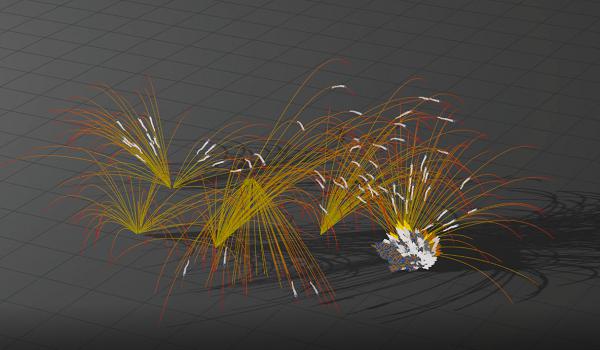
-
他にも、( Direction で設定された)バーストの方向に沿って軌道を生成することができます。これによって、キノコ雲の上昇に合わせてそこから軌道を開始させることができます。
Pyro Trail Path SOPは、 Shape が Line に設定されていると、そのような軌道を出力します。


軌道(トレイル)を理解する ¶
一緒に使用することが多い軌道系ノードが2つあります: Pyro Trail Pathと
Pyro Trail Sourceです。
Tip
これら2つのノードを一緒に使用することが多いことから、Tabメニューで Pyro Trail とタイプすると、それらのノードが配置されるショートカットになっています。
Pyro Trail Pathは、爆発から放射される発射体の弾道軌道を計算し、その軌道をカーブで視覚化することができます。
さらには、このノードはカーブの形状を制御することができます。
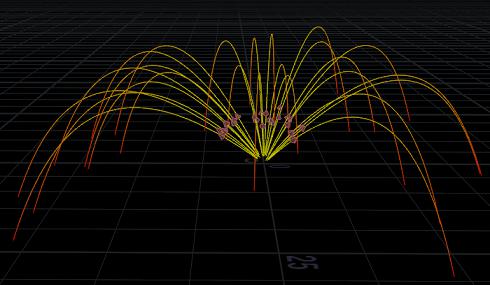
| To... | Do this |
|---|---|
|
生成される軌道の数を設定する |
Source タブの Number of Trails パラメータを増減します。 |
|
軌道が生成される時期を延ばす |
Trail Generation タブの Start Frame を設定します。 デフォルトでは、軌道はフレーム1で生成されます。 Offset per Point チェックボックスを有効にすることで、軌道の開始時期を可変させることができます。 |
|
発射される方位角を変更する |
Source タブの Azimuth Angle (方位角)パラメータを変更します。 |
|
発射体の推進力を早く失わせる |
Trail Generation タブの Drag パラメータを上げます。 これは、風の抵抗を強くさせて発射体が遠くに飛ばないようにします。 |
|
発射体にもっと推進力を追加する |
Trail Generation タブの Mass パラメータを上げます。 これは、発射体を重くしてもっと遠くに飛ぶようにします。 |
|
軌道の長さを変更する |
Trail Generation タブの Trail Duration パラメータを増減します。 |
|
軌道が地面に到達した時に軌道を終了させる |
Trail Generation タブの Clip Below Height チェックボックスを有効にします。 |
Pyro Trail Sourceで
Pyro Trail Pathの出力を使用することで、カーブに沿って飛ぶポイントソースを生成することができます。
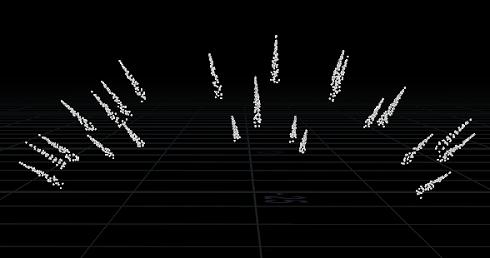
| To... | Do this |
|---|---|
|
軌道に沿うポイントの数を制御する |
Trail Shape タブの Length パラメータを増減します。 |
|
円錐の広がりを変更する |
Trail Shape タブの Radius パラメータを増減します。 |
|
円錐の断面を制御する |
Trail Shape タブの Radius Along Trailing ランプを使用して円錐の形状を手動で定義することができます。 |
Note
Pyro Trail Pathは、すべての入力ポイントから軌道を生成します。
通常では、爆発の軌道を生成するのには1個の入力ポイントだけが必要になります。
入力ポイントが複数個ある場合、 Fuse Input Points ドロップダウンメニューを使用することで、すべての入力ポイントを1個に結合したり、カスタムアトリビュートのアトリビュート値が同じポイントを結合することができます。
爆発に軌道(トレイル)を組み込む ¶
爆発ワークフローに軌道を組み込む方法が2通りあります。
トレイルノードストリームをシミュレーションに作用させたいかどうかに応じて、そのノードストリームをPyro Solverの前または後のどちらにもマージすることができます。
ソルバの前に2つのノードストリームをマージした場合、Velocityなどのアトリビュートがシミュレーション中に追加されます。
ソルバの後に2つのノードストリームをマージした場合、爆発による物理がパスに影響を与えなくなるので、もっと完璧なルック(歪みが少ない)の軌道が生成されます。
Trailコンポーネント ¶
Trailは、複製されたポイント群、または、私どもが Trailコンポーネント と呼んでいるもので構成されます。 各Trailコンポーネントは、Pyroシミュレーションのソースアトリビュートを表現しています。 各コンポーネントには、以下のソースアトリビュートのどれかを選択することができ、それに呼応するPointアトリビュートが生成されます。

-
Density(
density)。灰色で表現されます。 -
Temperature(
temperature)。青色で表現されます。 -
Divergence(
divergence)。オレンジ色で表現されます。 -
Burn(
burn)。黄色で表現されます。 -
Color(
Cd)。あなたが色を決めます。 -
Alpha(
Alpha)。紫色で表現されます。
このノードの出力には複数のTrailコンポーネントが混在し、各コンポーネントが自身に指定されているアトリビュートをソース化する役割を担っています。
Volume Rasterize Attributes SOPを使用してポイントのアトリビュートをボリュームにラスター化すれば、そのボリュームをPyroシミュレーションのソースにしたり、セカンダリエフェクトとして直接レンダリングすることができます。
各コンポーネントが自身のアトリビュートのラスター化にのみ寄与するようにするために、ポイント上に Source Attribute (デフォルトは
source_name)が生成されます。
例えば、temperatureをラスター化する時に burn ポイントが使用されていてもその値が最終ボリュームに寄与しないように Burn コンポーネントのポイントのtemperatureアトリビュートには0が設定されます。
Velocity(v)アトリビュートは特別な例外です。
デフォルトでは、vは各ポイントの Source Attribute に追加され、Velocityフィールドをラスター化する時にはすべてのポイントを使用するように命令します。BurstコンポーネントのみをVelocityのラスター化に寄与するように優先させたいのであれば、 Quick Setups メニューの Cull Velocity を使用すると良いでしょう。
Note
Prefix Attribute Name を有効にすると、ソースアトリビュートの名前の頭にtrail_が付きます。
これは、このノードで作成されたソースとPyro Burst Source SOPで作成されたソースを区別するのに役立ちます。
Tip
Quick Setups メニューから Source Volume オプションを実行することで、迅速にVolume Rasterize Attributesノードを追加して自動的に接続し、このノードのパラメータに基づいてその
Volume Rasterize Attributesノードを更新させることができます。
ラスター化されたボリュームは、Pyroシミュレーションのソースにしたり、セカンダリエフェクトとして直接レンダリングすることができます。
ソースボリューム ¶
軌道を爆発と相互作用させたいのであれば、その軌道から生成されたボリュームをPyroシミュレーションのソースにする必要があります。 この方法によって、その軌道をソースにした煙は、シミュレーションされた爆発から押し出されるようにすることができ、その発射体の動きによってメインの爆発から煙を吐き出させることができます。 他にもセカンダリシミュレーションとして実行することができ、軌道が爆発に影響を与えることなく、メインの爆発の効果を軌道に取り入れることができます。
レンダーボリューム ¶
たいていの場合、特に爆発が後景にある場合、事前に軌道をシミュレーションしておいて、それを直接レンダリングしたいことでしょう。 このような場合、( Trail Components タブ以下にある) Scale Over Duration と、 Scale Along Trailing と Scale Further Using Age も有効にします。 これらのオプションは、様々な方法で軌道をフェードアウトさせて、ボリュームをレンダリングにもっと適したものにします。
爆発系シェルフツール ¶
SOPsとDOPsのどちらでも爆発ネットワークを作成することができる、すぐに使用可能な爆発系シェルフツールがいくつか用意されています。 Simple FXシェルフ上のツール群は単純なSOPネットワークを作成し、Sparse Pyro FXシェルフ上のツール群は完全に構成されたDOPネットワークを作成します。
Simple FX
|
GPU上で完全にシミュレーション可能な爆発を生成します。 |
|
|
大規模に上昇して広がる爆発を生成します。 |
|
|
空中爆発を生成します。 |
|
|
大規模な地面爆発を生成します。 |
|
|
銃の発砲時に銃口からマズルフラッシュを生成します。 |
|
|
地面の衝撃波と共に大規模に上昇して広がる爆発を生成します。 |
Sparse Pyro FX
|
大規模に上昇して広がる爆発を生成します。 |
|
|
空中爆発を生成します。 |
|
|
大規模な地面爆発を生成します。 |
|
|
地面の衝撃波と共に大規模に上昇して広がる爆発を生成します。 |
ダウンロード可能な爆発 ¶
以下は、最新のPyro Burstツールを使用して完全に構成されたプロダクション準備ができた爆発です。 これらの爆発のダウンロードは、すべてSideFX Content Libraryから利用可能です。
Basic Fireball ¶
基本的なシェーディングとレンダリングのセットアップを含んだ完全に構成された基本的な単発型の火の玉シミュレーション。 ここからダウンロードしてください。
Side Explosion ¶
完全に構成された複雑でカスタマイズされた爆発。 このファイルにも基本的なシェーディングとレンダリングのセットアップが含まれています。 ここからダウンロードしてください。
Multi-burst Fireball ¶
基本的なシェーディングとレンダリングのセットアップを含んだ完全に構成された基本的な多発型の火の玉シミュレーション。 ここダウンロードしてください。
Ground Explosion ¶
基本的なシェーディングとレンダリングのセットアップを含んだ完全に構成された基本的な地面爆発シミュレーション。 ここからダウンロードしてください。
Simple Aerial Explosion ¶
基本的なシェーディングとレンダリングのセットアップを含んだ完全に構成された基本的な空中爆発シミュレーション。 ここからダウンロードしてください。